【考勤易分享】如何使用海康威视iVMS4200考勤系统客户端软件功能?
海康威视iVMS-4200考勤管理系统的门禁考勤配置及统计操作方法:
首先进行考勤门禁机的考勤一体机本地配置:
第一步:本地登录一体机屏幕长按3-5S,在出现的登录框中输入登录密码,即可登录一体机的管理界面。
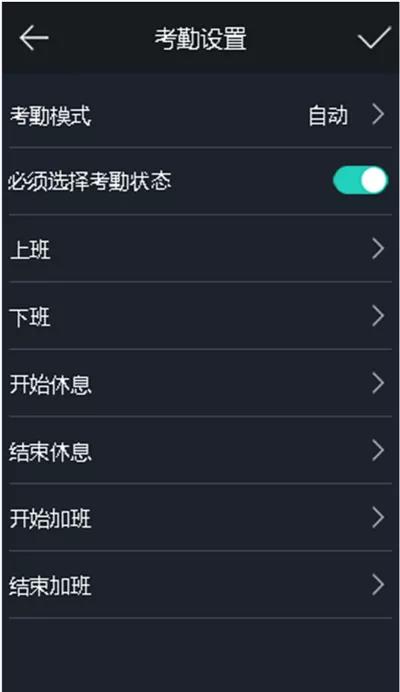
第二步:在菜单界面,选择用户管理,添加人员信息,比如工号、姓名。
第三步:在菜单界面,点击考勤设置,根据需要设置上下班时间。
考勤配置具体操作如下:
iVMS-4200客户端考勤配置
一、添加考勤门禁机设备
打开IVMS-4200客户端软件,点击维护与管理—设备管理—设备,点“+添加”,选择“IP/域名”,输入门禁设备IP,用户名密码,自定义输入名称,打钩“导入至分组”,点击“添加”即可。
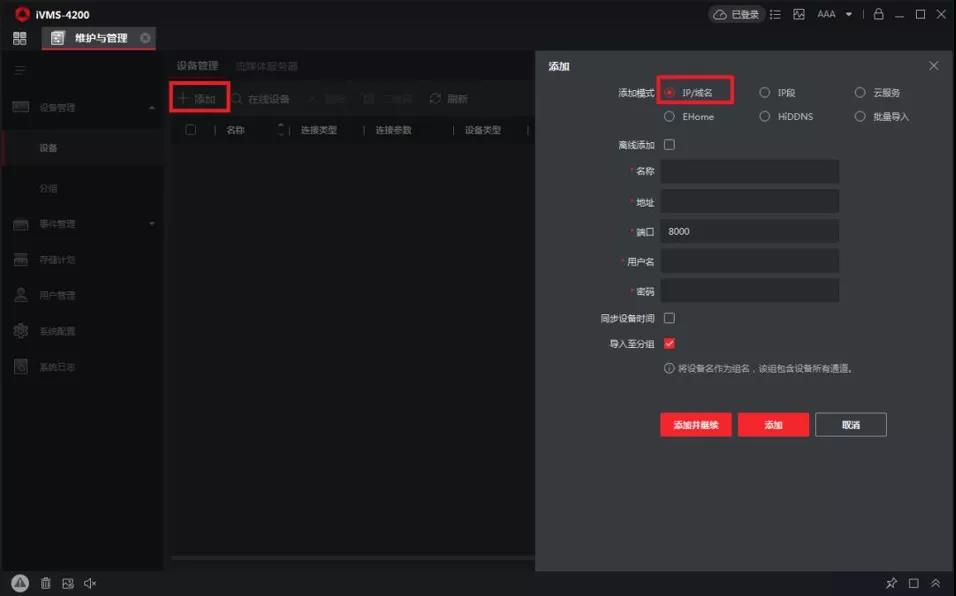
二、添加人员
点击人员管理,可根据个人需求添加组织并修改组织名称,选择对应组织,点击右边“+添加”,添加人员信息。
设置人员的基本信息(如姓名、性别、邮箱等),并设置人员访问凭证(如卡片、指纹、人脸)作为通过门禁点的凭证。
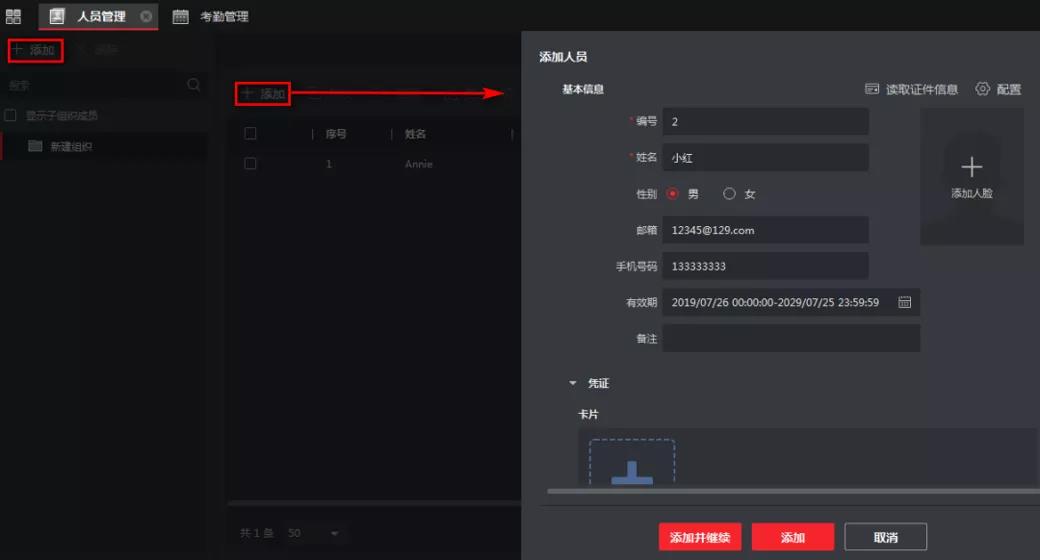
三、考勤管理添加时间段
点击考勤管理—时间段,按需设置上下班时间,签到/签退有效时间范围。
时间段:定义了一天内的考勤时间,包括:上下班时间、允许迟到/早退时间、签到有效时间、签退有效时间等。可根据实际的上下班情况,添加时间段,设置考勤时间以及考勤数据统计方式。
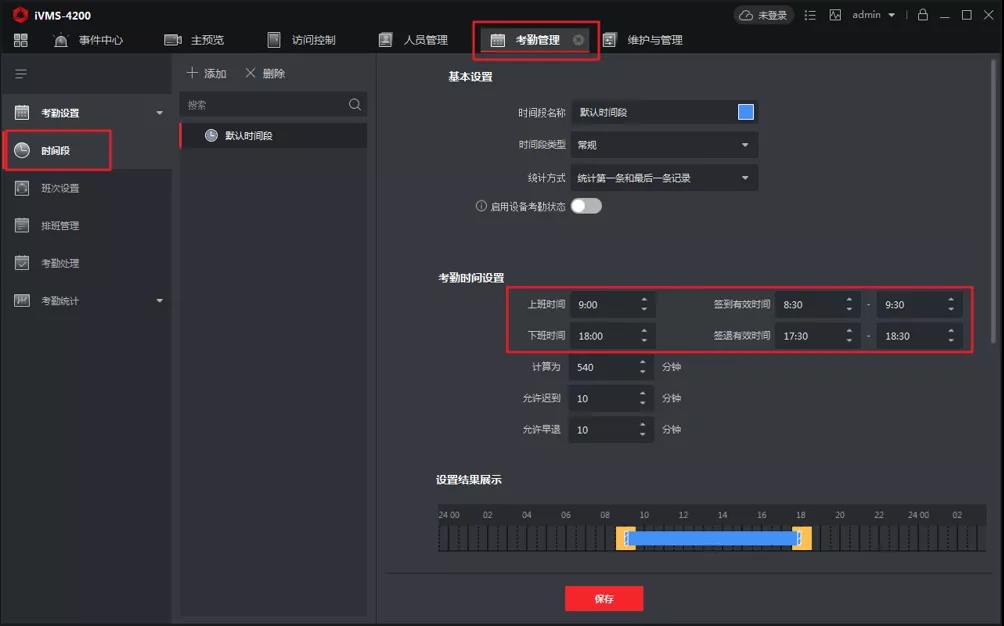
四、考勤管理设置班次
点击考勤管理—班次设置,设置班次周期,绘制时间段。
班次:定义了排班周期以及周期内每天的考勤时间。完成时间段配置后,可添加班次,设置排班周期,并选择已配置的时间段作为周期内每天的考勤时间。
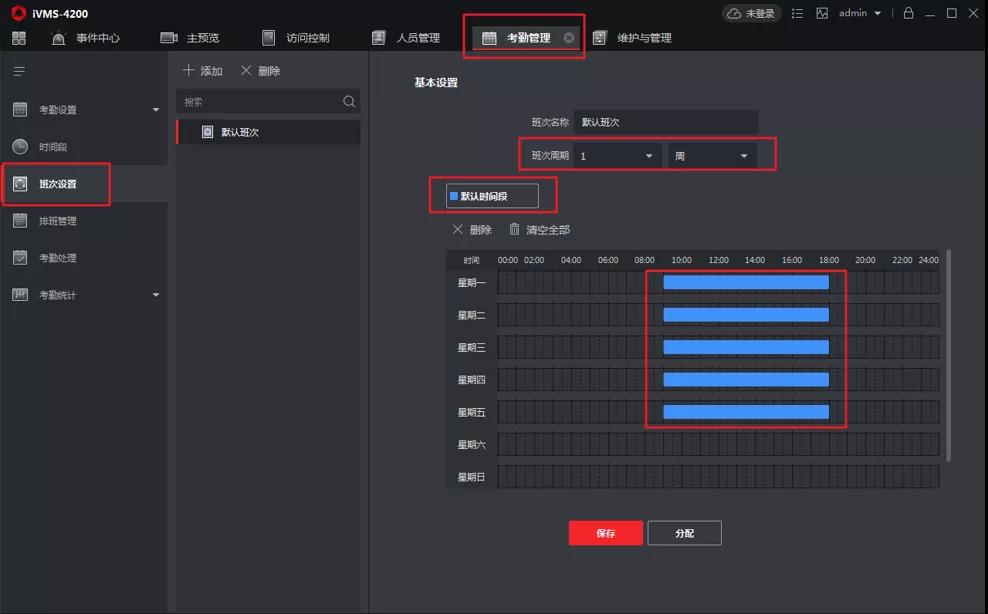
五、排班管理
1、点击考勤管理—排班管理,按需设置部门排班或者人员排班。
排班管理:将人员、班次和有效时间关联起来,根据已设置的考勤规则进行管理,并可以通过列表或日历的形式呈现部门或人员的排班计划。完成排班后,人员的考勤将按照排班日历或列表执行。
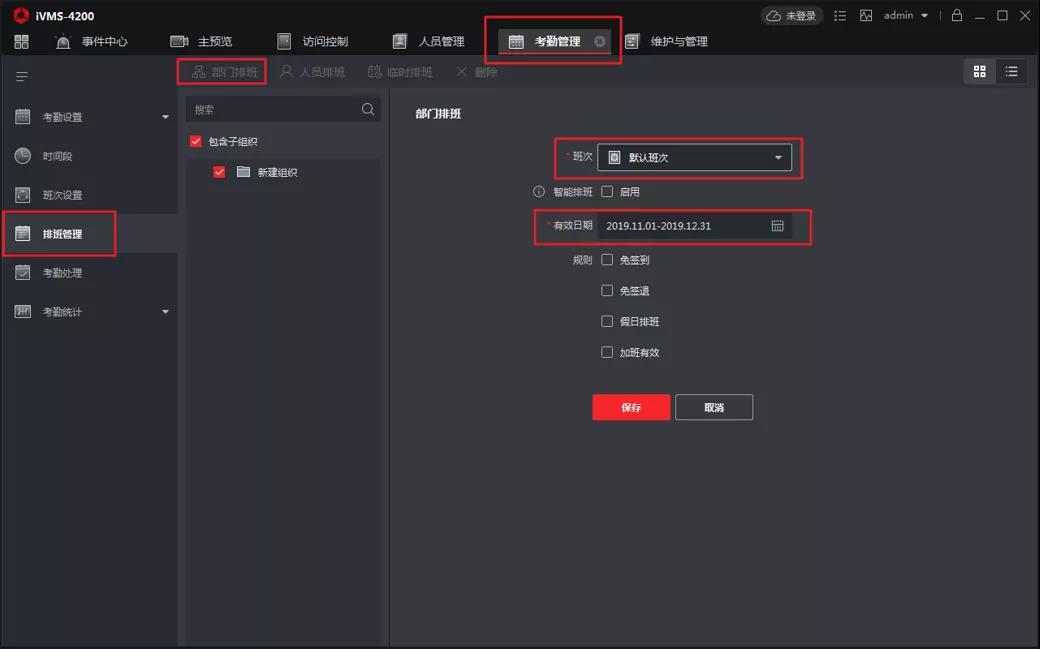
2、配置排班表之后,回到排班管理首页可以看到排班的日历表格,配置好的排班可以在日历中看到上下班时间标记为蓝色。
PS:此外,支持临时排班,临时排班是指当遇到特殊情况(如假日需要临时加班,或员工临时调休)时,可临时修改排班计划。
六、考勤处理
完成排班后,人员按照排班计划进行考勤,客户端根据考勤规则计算出考勤结果。由于某些原因,如忘签到、忘签退、出差、请假等,导致考勤状态异常时,可以通过提交补签单或者请假出差申请,修正考勤记录。
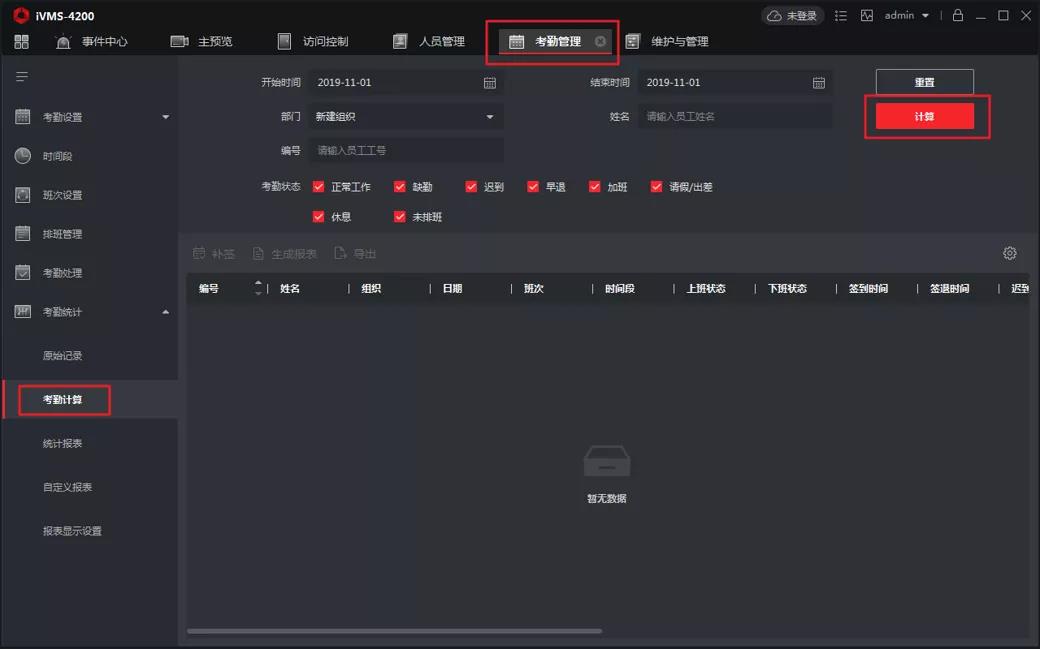
七、考勤统计计算
需设备本地支持,设备本地考勤
进入设备本地UI界面—点击导入导出—点击导出事件(本地配置考勤后,事件内含有上下班考勤)。
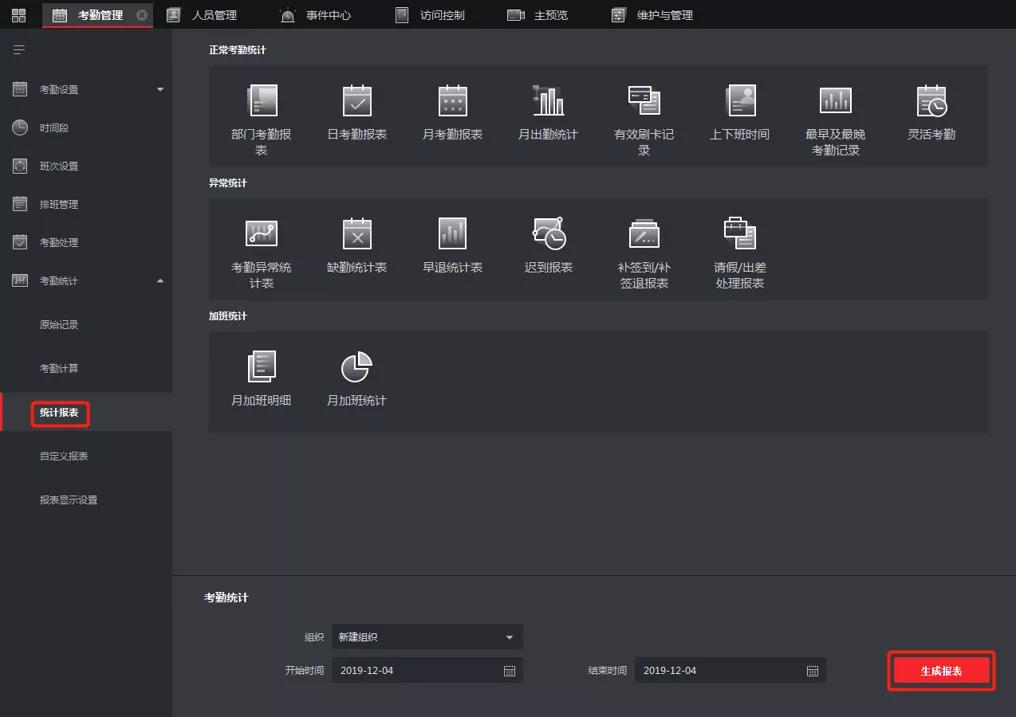
八、考勤统计具体操作
客户端考勤统计
完成考勤配置后,人员按照排班计划进行考勤,客户端将人员在考勤点的签到、签退记录进行汇总和统计,同时结合补签、请假、出差等考勤处理,计算出人员的考勤数据,并生成报表,同时也可以根据实际情况,自定义报表的呈现形式。
打开IVMS-4200客户端,点击考勤管理—考勤统计—原始记录,选择对应的时间范围, 点“同步设备信息”,勾选考勤的设备点确定 同步成功后,点“搜索”。
点击考勤管理—考勤统计—考勤计算,选择对应的时间范围,点“计算”。
最后在统计报表里生成报表查看考勤结果。
如有疑问请拨打海康威视官方服务热线:400-800-5998
来源:诚展考勤易考勤管理系统实施团队转自网络。
声明:本网站转载的所有文章版权均属于原创作者。在此诚展软件面向全社会公开征集稿件,并对于本网站所有转载的文章作者,一并致谢。若有部分文章未来得及联系作者,涉及侵权,请及时与我们联系,将予删除处理。
来稿可发邮箱:czitc@czitc.com
诚展考勤易专注于开发好用易用智能的考勤管理系统、考勤系统、排班软件和考勤软件;深度融合二次开发企业微信、钉钉、小程序和手机APP等移动考勤,流程审批.助力企业高效智能考勤管理!联系电话:0512-62069950;
目前苏州诚展软件旗下的考勤易开发的考勤管理系统已成功应用在全国多家内资、外资企业,帮助企业HR在人事管理、考勤管理、就餐宿舍管理、培训管理、排班调班,控制加班工时,精准计算各类考勤工时、年假计算、工资计算、新版个人所得税计算、工资项目、高温费补贴和社保公积金扣款比例,详情可查看诚展考勤管理系统介绍:

